Wie entferne ich HTML-Steuerelemente aus Dokumenten in Word?
Manchmal verwenden wir die Tastenkombinationen Strg + A, um den gesamten Inhalt der Webseite auszuwählen und ihn dann zu kopieren und einzufügen. Aber wenn Sie nur den einfachen Text ohne die HTML-Steuerelemente (wie Schaltflächen, Textfelder usw.) auf der Webseite benötigen, wie können Sie dies tun?
Entfernen Sie HTML-Steuerelemente manuell aus dem Dokument in Word
Entfernen Sie HTML-Steuerelemente aus dem Dokument in Word von Kutools for Word
Empfohlene Produktivitätswerkzeuge für Word
Kutools for Word: KI integrieren 🤖Über 100 erweiterte Funktionen sparen 50 % Ihrer Dokumentenbearbeitungszeit.Free Download
Office Tab: Führt die browserähnlichen Registerkarten in Word (und andere Office-Tools) ein und vereinfacht so die Navigation in mehreren Dokumenten.Free Download
 Entfernen Sie HTML-Steuerelemente manuell aus dem Dokument in Word
Entfernen Sie HTML-Steuerelemente manuell aus dem Dokument in Word
Office Tab: Bringt Registerkarten-Oberflächen zu Word, Excel, PowerPoint ... |
|
Verbessern Sie jetzt Ihren Workflow. Weiterlesen Free Download
|
Microsoft Office Word bietet keine einfacheren Möglichkeiten zum Entfernen von HTML-Steuerelementen. Sie müssen sie also einzeln mit manueller Bedienung entfernen, auch wenn dies mühsam ist.
Schritt 1: Wählen Sie das HTML-Steuerelement aus, das Sie entfernen möchten, und drücken Sie Löschen Taste auf der Tastatur;
Schritt 2: Wiederholen Sie Schritt 1, um alle HTML-Steuerelemente aus dem Dokument zu entfernen.
 Entfernen Sie HTML-Steuerelemente aus dem Dokument in Word von Kutools for Word
Entfernen Sie HTML-Steuerelemente aus dem Dokument in Word von Kutools for Word
Kutools for Word bietet die schnellste Möglichkeit, alle HTML-Steuerelemente aus dem ausgewählten Teil des Dokuments oder dem gesamten Dokument zu entfernen. Jetzt können Sie HTML-Steuerelemente mit nur einem Klick entfernen.
Kutools for Word, ein praktisches Add-In, enthält Gruppen von Tools, mit denen Sie Ihre Arbeit erleichtern und die Verarbeitung von Word-Dokumenten verbessern können. Kostenlose Testversion für 45 Tage! Hol es dir jetzt!
Klicken Sie auf Kostenlos erhalten und dann auf Installieren. Kutoolen > HTML-Steuerelemente entfernen auf die Auswahl aufhebenTab.

Die folgende Abbildung zeigt das Dokument, bevor Sie die HTML-Steuerelemente entfernen:
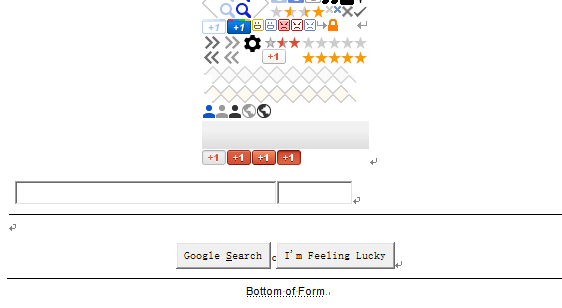
Nachdem Sie auf HTML-Steuerelemente entfernen geklickt haben, werden alle HTML-Steuerelemente entfernt. Siehe folgende Abbildung:

Weitere Informationen zu HTML-Steuerelemente entfernenin Wort von Kutools für Wort besuchen Sie bitte: Entfernen Sie die Beschreibung der HTML Controls-Funktionen.
Beste Office-Produktivitätstools
Kutools for Word - Steigern Sie Ihr Word-Erlebnis mit Over 100 Bemerkenswerte Funktionen!
🤖 Kutools KI-Assistent: Verwandeln Sie Ihr Schreiben mit KI – Inhalte generieren / Text umschreiben / Dokumente zusammenfassen / Erkundigen Sie sich nach Informationen basierend auf Dokument, alles in Word
📘 Dokumentenbeherrschung: Seiten teilen / Dokumente zusammenführen / Auswahl in verschiedenen Formaten exportieren (PDF/TXT/DOC/HTML...) / Stapelkonvertierung in PDF / Seiten als Bilder exportieren / Drucken Sie mehrere Dateien gleichzeitig...
✏ Inhaltsbearbeitung: Batch suchen und ersetzen über mehrere Dateien hinweg / Größe aller Bilder ändern / Vertauschen Sie Tabellenzeilen und -spalten / Tabelle in Text konvertieren...
🧹 Mühelose Reinigung: Wegfegen Zusätzliche Räume / Abschnittswechsel / Alle Header / Textfelder / Hyperlinks / Weitere Entfernungswerkzeuge finden Sie auf unserer Gruppe entfernen...
➕ Kreative Einsätze: Einfügen Tausend Trennzeichen / Kontrollkästchen / Radio Knöpfe / QR Code / Strichcode / Diagonale Linientabelle / Gleichungsbeschriftung / Bildunterschrift / Tabellenüberschrift / Mehrere Bilder / Entdecken Sie mehr im Gruppe einfügen...
🔍 Präzise Auswahl: Punktgenau bestimmte Seiten / Tabellen / Formen / Überschriften von Absätzen / Verbessern Sie die Navigation mit mehr Wählen Sie Funktionen aus...
⭐ Star-Verbesserungen: Navigieren Sie schnell zu jedem Ort / Sich wiederholenden Text automatisch einfügen / Wechseln Sie nahtlos zwischen Dokumentfenstern / 11 Konvertierungstools...
